こんにちは、sho-designです。
一度使ってみるともう手放せないモバイルモニター。
MacBook Proだけでも作業は出来るのですが、、、
サブモニターがあると効率は爆発的にアップします。
今回、ブログのレビュー用として、
GeChic(ゲシック) On-Lap M152H
をテックウインド株式会社様より提供して頂きました。
USB PDに対応する、フルHD解像度(1,920×1,080)のモニターです。
今までのモニターとは違い、モニター自体が給電ポートになってくれる優れもの。
今回の記事では、GeChic(ゲシック) On-Lap M152Hについて。
スペックや価格、実際に使ってみた様子をレビューしていきたいと思います。
この記事の目次
【GeChic On-Lap M152H】モバイルモニターについて

はじめに、GeChic On-Lap M152Hのスペックについて、アイテムの紹介です。
On-Lap M152Hは、モバイルモニターとしては非常に珍しいUSB PDに対応するフルHD解像度(1,920×1,080)のモニターです。
USB PDにより最大45Wの給電が可能ですので、自宅のデスクに設置しておけばACアダプタを持ち帰ることなく仕事用のノートPCに充電しつつマルチディスプレイ環境を構築できます。
外で仕事をしたいときにはもちろん一般的なモバイルモニターとして使用することができますので、アクティブなワークスタイルをお持ちのユーザーにはうってつけのモニターです。
USB PDで最新のiPhone 15とも連携できるため、スマートフォンの画面を拡大表示して動画をはじめとするコンテンツを楽しみつつ、スマートフォンに充電を行うこともできます。
USB PDに対応することでNintendo Switch™と直接Type-C接続して画面を拡大表示することも可能ですので、旅行先や帰省先で大画面でゲームを楽しむといった使い方も可能です。
モバイルモニターらしく設置スペースを取らないコンパクトボディですので、USB PDの利便性・有用性は理解している一方でデスクスペースの関係で据置き型のモニターが設置できなかったユーザーにとっても福音と言える製品です。
引用:テックウインド株式会社
GeChic On-Lap M152Hの特徴
- ノートPCやゲームをケーブル1本で拡大表示
- モニターから充電しながら、PCやスマホを接続可能
- フルHD高画質の15.6インチモニターで、映画や動画の観賞も
- USB-C・HDMIでの接続
- USB-Aのポートで、WEBカメラやキードードなどのアクセサリーも使用可能
- 1080Pの高輝度、広色域パネル搭載でリアルな色彩
- 768g・7mmの超スリムベゼルで、持ち運びも楽々
- 正面に2Wのサラウンドスピーカーを内蔵し、迫力ある低音も堪能
- クイックリリーススタンドで、角度も細かく調整
GeChic On-Lap M152Hのスペック

本体サイズ
- 幅(W) 35.8cm
- 奥行(D) 2.1cm
- 高さ(H) 23.8cm
- 重量 768g
本体スペック
- パネル:15.6″ (16:9ワイド) TFT LCD
-
表示エリア:344mm×194mm (WxH)
-
ドットピッ チ:0.179mm (H) ×0.179mm (V)
-
解像度:1920 x1080
-
最大表示色:16.2M Colors
-
輝度:300 (cd/m²) (Typical)
-
コントラスト比:700:1(Typical)
-
視野角:170°(H)/170°(V)(CR>10)
-
表面処理:ノングレア
-
応答速度:15 ms
-
重量:768g
-
USB-C
USB-C入力(DP 1.2、HDCP V1.3に対応)
Power Delivery規格に対応、5V入力電流に対応、5/9/15/20V出力電流に対応(最大出力電力は45W、20V—2.25A) -
USB-A
HDMI入力(HDMI 1.4、HDCP V1.4、HDMI CECに対応) -
DC-IN:Power Delivery規格に対応、20V入力電流に対応
-
消費電力-スタンバイ:<0.5W
-
消費電力-オフ:<0.3W
-
定格電圧/電流:5V—2.0A; 20V—0.5A
- 接続
HDMI-A×1
DC IN×1
USB Type-C (DP1.2) ×1
USB-A×1
イヤホンジャック ×1 - サイズ
W×D: 358mm×238mm
H: 7mm(min)~21mm(Max.)
- 本ビデオ解像度
1920x1080P(50Hz/59.94Hz/60Hz)
1280x720P(50Hz/59.94Hz/60Hz)
720x480P(59.94Hz/60Hz)
640x480P(59.94Hz/60Hz) - サポート解像度1920×1080(60Hz)
1600×900(60Hz)
1440×900(60Hz)
1366×768(60Hz)
1280×1024(60Hz)
1280×960(60Hz)
1280×800(60Hz)
1280×768(60Hz)
1280×720(60Hz)
1024×768(60Hz) - 付属品
クイックリリーススタンド×1
HDMI-A ビデオケーブル×1
USB Type-C ビデオケーブル×1
USB-A – USB-C 電源ケーブル×1
65W 電源アダプター×1
収納ケース(16A4)*1 - 別売オプション
M1S4 スタンド
USB Type-C ビデオケーブル(2m)
mini-HDMI – HDMI-A ビデオケーブル(2.1m)
HDMI-A – HDMI-Aビデオケーブル(2.5m) - 各種規格・認証適合
BSMI、 CE、FCC、VCCI、RoHS、IEC-62368-1 - 推奨使用環境動作
温度:0~50℃
湿度:20~90%RH
保管
温度:-20~60℃
湿度:10~90%RH - カラー
黒 (表)
勝色 (裏)
GeChic On-Lap M152Hの価格

GeChic On-Lap M161HをAmazonで調べたところ、定価は39,800円のようです。
ちなみに楽天では44,280円で販売。
楽天経済圏をフル活用しないのであれば、Amazonの方がお得に買えますね。
【GeChic On-Lap M152H】モバイルモニターを開封
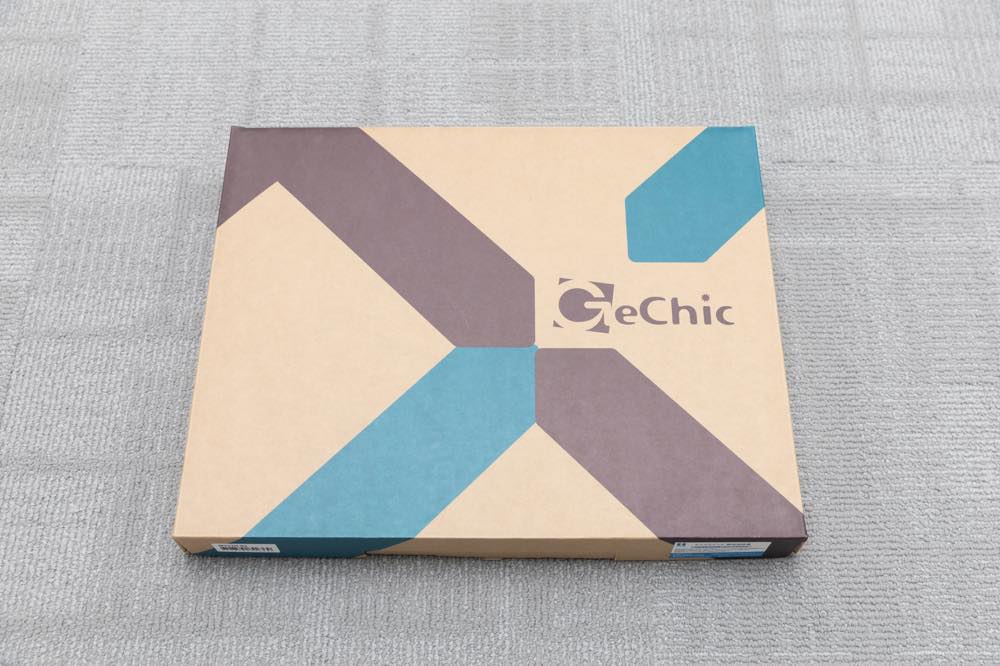
こちらが届いたGeChic On-Lap M152Hの外箱です。
早速開封していきます。

開けてみると、モニターのケースが一番上になっています。
クッション代わりになっていて、モニターの破損も守ってくれているようですね。

これらが中に入ってた内容。
- GeChic On-Lap M152H 本体
- カバー
- 取扱説明書・スタンドの案内
- 電源アダプター・各種ケーブル
ですね。
GeChic On-Lap M152Hのユーザーガイド

こちらはユーザーガイド。
最近はPDFにてネットから取得するパターンが多いのですが、紙で付属しているのはありがたいですね。
一緒に入っていたのは、純正のモニタースタンドの案内。
PCの上にモニターを持ってこられるので、こちらもかなり便利そうです。
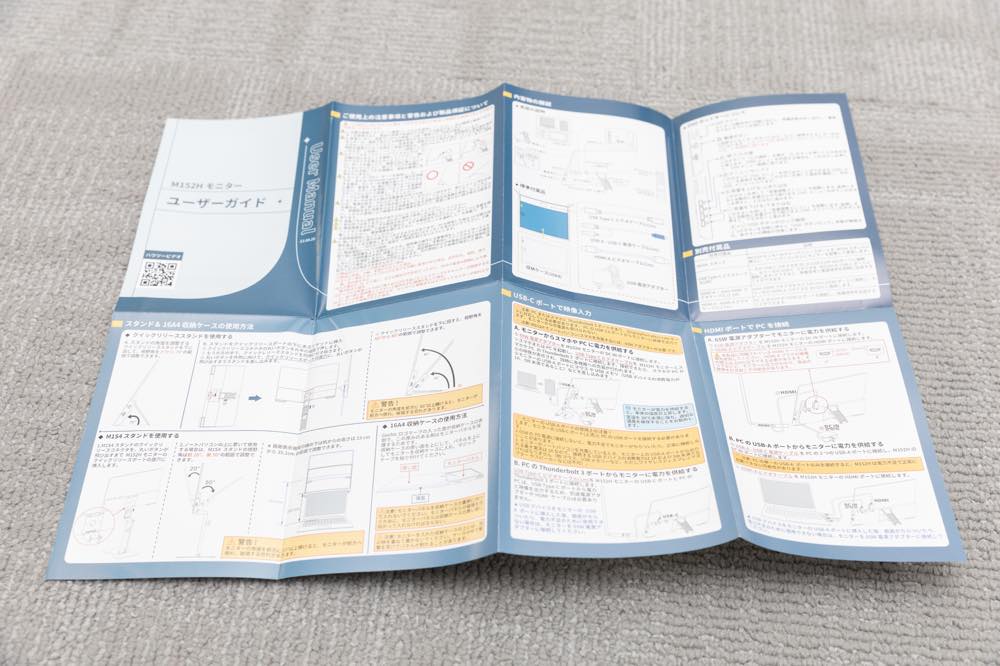
ユーザーガイドは広げるとA3サイズに。
最初、スタンドの取付にちょっと戸惑ったので、しっかりと見ておいた方がベターですね。
接続に関してはケーブルを繋げるだけなので、直感的で簡単です。
【GeChic On-Lap M152H】本体

では、本体の方を見ていきましょう。
こちらがGeChic On-Lap M152Hの本体です。
重さも700gちょっとなので、片手で軽々と持てる重さ。

裏側にはスタンドになるプレートがはめ込まれています。
中央の丸いボタンを押すと取り外せる仕組み。
裏面はフラットではなく、ケーブルの差し込みやスピーカーがあるため、その部分が少し厚くなっていますね。

ケーブルのアダプタはこんな感じ。
手前から
- イヤホンジャック
- 電源(USB-C)
- USB-C(ディスプレイ用)
- HDMI
となっています。
サイドには本体の電源ボタンと、USB-Aのポートがあります。

反対側のボタン群。
これらはディスプレイの設定ですね。
電源を入れた後、明るさや彩度、スピーカーの音量などを設定することが出来ます。

下部には2Wのスピーカーも付いています。
公式サイトでは、低音も響くと記載されているので、映画を観る際には良さそうですね。
スタンドを使って、GeChic On-Lap M152Hを立ててみる

後ろのプレートを外して、本体を立ててみます。
こんな感じで、ボタンを押すとスルッとプレートが取り外せます。

収納時は上から刺して邪魔にならないようにしまえます。
使用する際は、下から差し込むことでスタンドになるようです。

こんな感じで、しっかりとモニター本体が起き上がりました。
ぐらつくこともなく、しっかりと支えてくれています。

取り付け方によって、0度〜80度の角度調整が出来るようです。

ギリギリの角度まで立たせてみました。
プレートスタンドはある程度力を加えないと曲がらないので、安定感はかなり良いですね。
GeChic On-Lap M152HをMacBook Proに接続
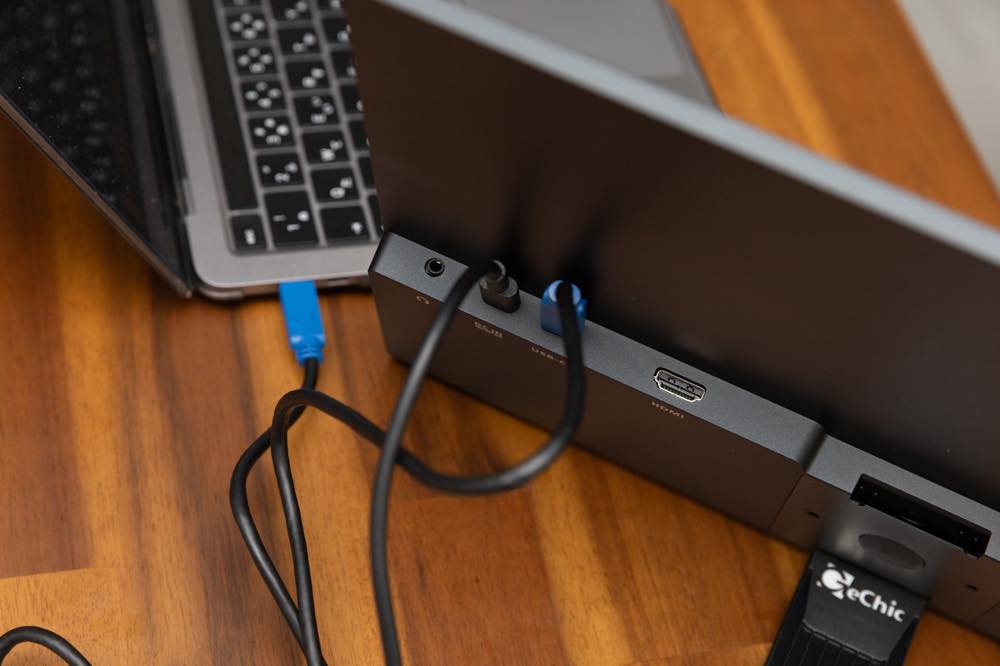
それでは実際にMacBook Proに接続してみます。
付属の電源アダプターをコンセントに差し込み、DC INの方にもう片方のUSB-Cを差し込みます。
これで電源が入りました。
そして隣のUSB-Cポートに、こちらも付属のUSB-Cケーブルを差し込みます。
反対側のUSB-CをMacの方に差し込むと、、、

Mac側でモニターを自動認識して表示されました。
この瞬間、かなり感動します 笑
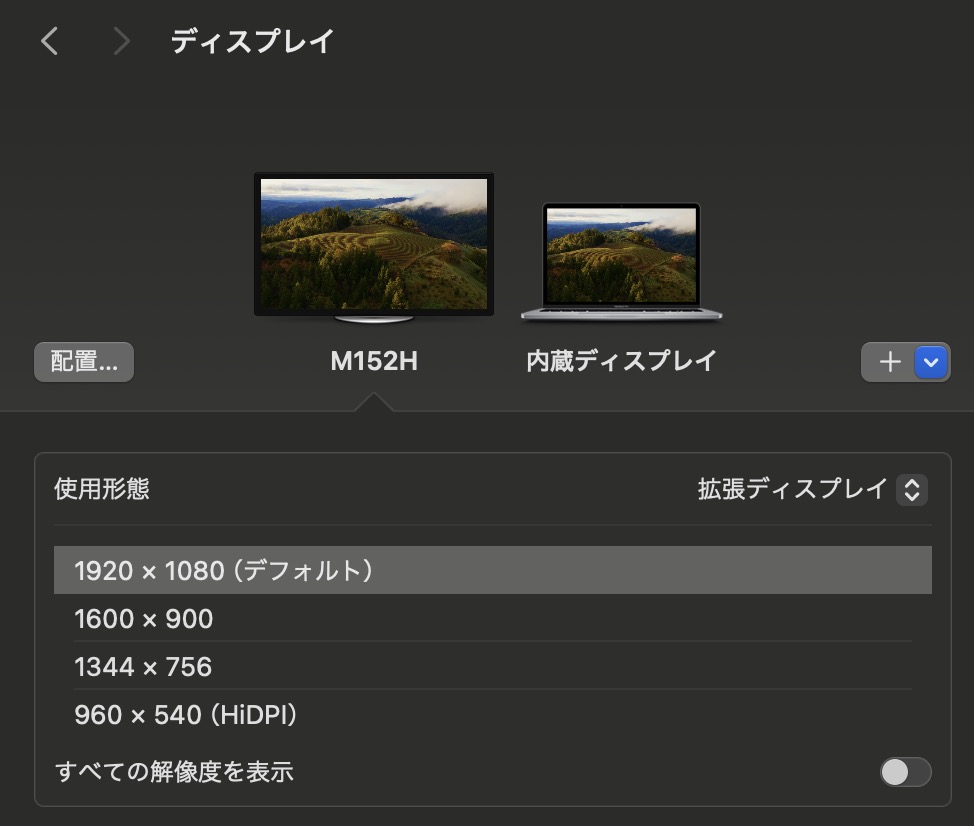
Macの設定からディスプレイを開くと、ちゃんと認識されていますね。
解像度も1920×1080と大きく、ゆったりとモニタースペースを利用することが出来ます。
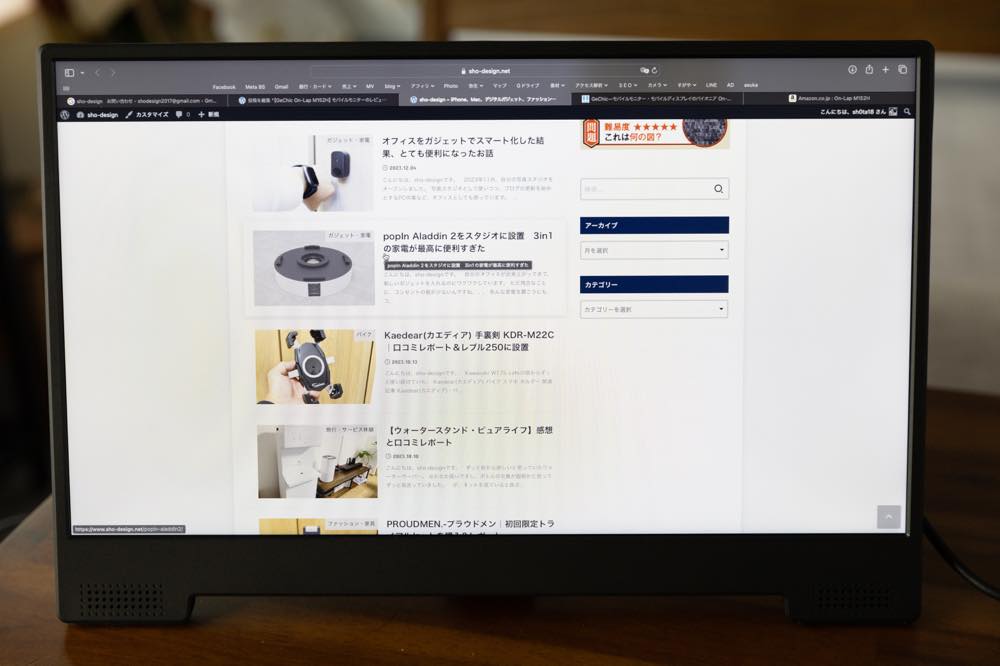
Safariを全画面表示させてみると、こんな感じのスペース。
左右に余白が大きく出来るので、ブラウザを縮めても余裕がありますね。
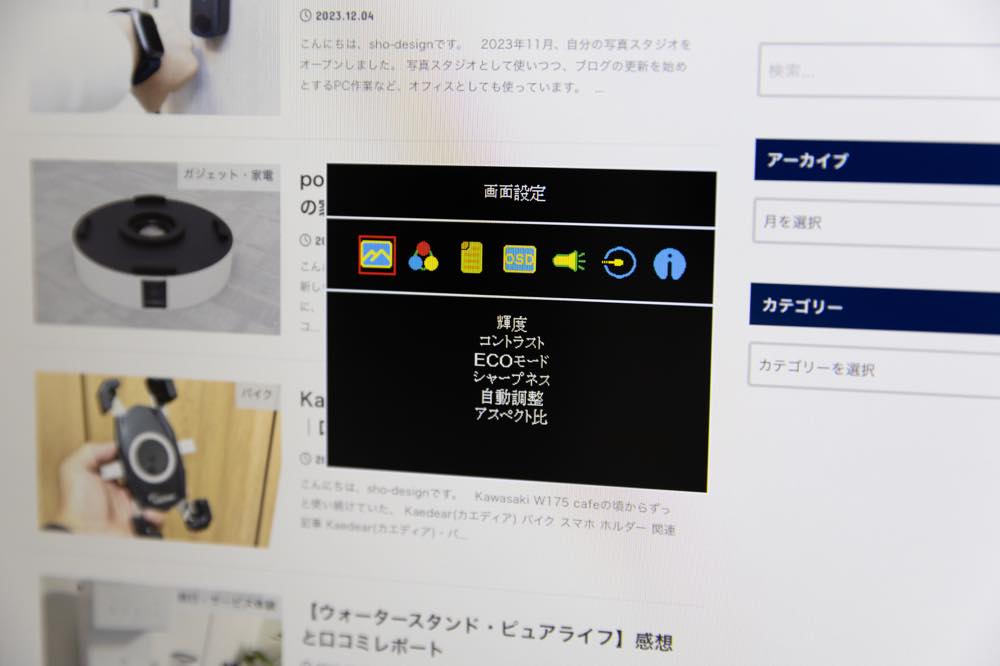
画面設定はこんな感じ。
横のボタンを押すと、ディスプレイに関する細かい設定が出来ます。
僕自身はデフォルトのままで十分に感じたので、そのまま使っています。
USB PDが便利過ぎる

USB PDとは、対応するUSB‐Type‐Cケーブルとポートを経由して行える、電力供給の規格。
PDは「Power Delivery」の略です。
これにより、USB-CケーブルをMacに繋げるだけで充電が始まります。
ケーブル一本で充電が出来るので、家のデスクに常備接続させておくのが本当に便利。
自動的にデュアルモニターの環境が作れますし、合わせて充電も出来るのが最高です。
また、モニターに電源を繋がなくても、Macから給電してモニターを利用することも可能。
外に持ち出して使う場合、電源やケーブルを余分に持ち歩かなくて良いのもありがたいです。
GeChic On-Lap M152H 使って感じたメリット
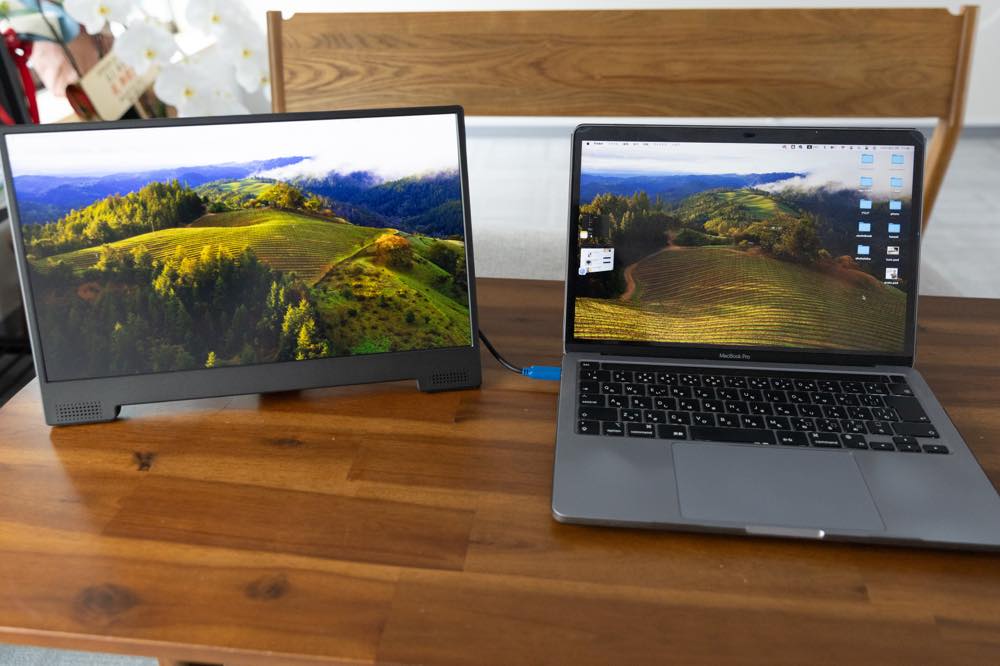
GeChic On-Lap M152H 使って感じたメリットは、、、
- 軽くて小さいので、持ち運びに最適
- USBPDがめちゃくちゃ便利で、デスクトップPCが完全に不要
- デュアルモニターで作業効率が格段にアップ
- 色の発色もキレイで見やすい
- ケーブル一本で接続が簡単
があります。
まずそのサイズ感が秀逸。
Macと同じくらいのサイズで、重さはそれほど重くない。
なので、A4サイズが入るバッグでMacと一緒に持ち運びが余裕で可能です。
そして先程も書きましたが、USBPDの便利さ。
僕は主に家で使っていますが、電源コードを繋げてデスクに常駐させています。
帰ってきてからは、そのままUSB-Cコードを繋げて充電。
作業をする場合も、Macを開いた瞬間にデュアルモニターの作業環境が出来ます。
充電されたまま作業が効率よく進められるので、まさにノートPCがデスクトップ化した感覚です。
また、色味もとてもキレイで、写真を確認する際にも便利です。
外で簡易的なスタジオを組んで撮影する場合の、テザー用のモニターとしても十分力を発揮してくれています。
Macとの色合いは若干違うものの、明るさや彩度をある程度大まかに確認する分には満足です。
撮影時には、Macモニターをすべての写真を確認用、M152Hをリアルタイムの確認用、
といった感じで使い分けも出来るので重宝しています。
【GeChic On-Lap M152H】モバイルモニターのレビューと感想

モバイルモニターは本当に便利で、ノートPCを持っている人にはぜひ導入をおすすめします。
今回使用したGeChic On-Lap M152Hも同様で、使った瞬間に世界が変わりますね。
今まで使っていなかったことが信じられないくらい、便利さを実感できると思いますよ。
最近ではカフェでもモバイルモニターを使って、コンパクトに作業スペースを確保している人を見ます。
小さな丸テーブルでも、Mac・モバイルモニター・コーヒーを置ければ、そこはもう完全にオフィスです。
打ち合わせの際にも、お客さんとモニターを共有して画面を見ることも出来れば理解度が深まります。
プレゼン用のアイテムとして、モバイルモニターを導入するのも十分アリかと思いますね。
仕事以外でも、エンタメ用として映画や動画を見るにも最適。
Macで作業をしながら、反対側で映画や動画を流してのながら作業も、、、
集中できない部分もありますが、僕自身も作業中にそんな感じで使っていたりもします 笑
価格は4万円弱とそこまで安くはありませんが、自己投資のアイテムとして抜群にオススメです。
モバイルモニターは本当に便利なので、ぜひ実感してみてほしいですね。











コメントを残す